
Protegeix el compte d’Apple
El compte d’Apple és el compte personal que fas servir per iniciar sessió als teus dispositius i accedir als serveis d’Apple, com ara l’App Store, l’iCloud, l’app Missatges, el FaceTime i l’app Cerca. També inclou informació personal que emmagatzemes amb Apple i comparteixes entre diversos dispositius, com ara contactes, informació de pagament, fotos, còpies de seguretat del dispositiu, i moltes coses més. Si algú altre té accés al teu compte d’Apple, podrà veure la informació que estigui sincronitzada entre els diversos dispositius, com ara l’app Missatges o la ubicació. Aprèn a protegir el compte d’Apple a l’iPad, l’iPhone i el Mac.

A continuació, s’indiquen algunes mesures importants que pots aplicar per garantir la seguretat del teu compte d’Apple i protegir la teva privacitat.
Descobreix com: per veure una tasca a sota, selecciona el botó més ![]() que hi ha al costat del títol.
que hi ha al costat del títol.
Protegir el compte d’Apple
No comparteixis el teu compte d’Apple amb altres persones; ni tan sols amb familiars, parelles o amics propers. Si comparteixes el teu compte d’Apple amb algú, li estàs donant accés a totes les teves dades personals i a tot el teu contingut. Si algú altre t’ha configurat el compte d’Apple i la contrasenya, o ha tingut accés a la teva contrasenya, hauries de canviar-la.
Utilitza l’autenticació de doble factor per al teu compte d’Apple. L’autenticació de doble factor està dissenyada per garantir que siguis l’única persona que pot accedir al teu compte, encara que algú més conegui la teva contrasenya. Amb l’autenticació de doble factor, hauràs de proporcionar tant la teva contrasenya com el codi de verificació de sis dígits que apareix automàticament als teus dispositius de confiança quan vols iniciar la sessió en un nou dispositiu per primera vegada.
Per fer servir l’autenticació de doble factor, has de verificar com a mínim un número de telèfon de confiança (on puguis rebre codis de verificació per missatges de text o per trucades telefòniques automatitzades).
Para atenció a les notificacions que facin referència al teu compte d’Apple. Apple t’avisa per correu electrònic, missatge de text o notificació push quan es fan canvis al teu compte, com ara quan s’inicia la sessió en un nou dispositiu per primera vegada o quan es canvia la teva contrasenya. Per aquest motiu, assegura’t de mantenir la informació de contacte actualitzada.
Consulta Rebutjar els intents d’inici de sessió desconeguts.
Si reps una notificació que t’avisa que hi ha hagut un intent d’inici de sessió o que s’han fet canvis al teu compte que no has autoritzat, pot ser que algú hagi accedit o estigui intentant accedir al teu compte.
Comprovar i actualitzar la informació de seguretat del teu compte d’Apple
Per assegurar-te que la informació personal connectada al teu compte d’Apple és teva:
Fes una de les accions següents:
A l’iPhone o l’iPad: ves a l’app Configuració
 > [el teu nom].
> [el teu nom].En un Mac amb el macOS 13 o posterior: selecciona el menú Apple
 , després “Configuració del Sistema”, i fes clic a “Compte d’Apple”
, després “Configuració del Sistema”, i fes clic a “Compte d’Apple”  .
.En un Mac amb el macOS 12 o anterior: selecciona el menú Apple
 , després “Preferències del Sistema” i fes clic a “Compte d’Apple”
, després “Preferències del Sistema” i fes clic a “Compte d’Apple”  .
.En un navegador web al Mac o en un dispositiu Windows: ves al lloc web del compte de d’Apple.
A la secció “Nom, telèfon, correu electrònic”, actualitza qualsevol informació incorrecta o que no reconeguis, inclosos el teu nom i els números de telèfon i correus electrònics on se’t pugui localitzar.
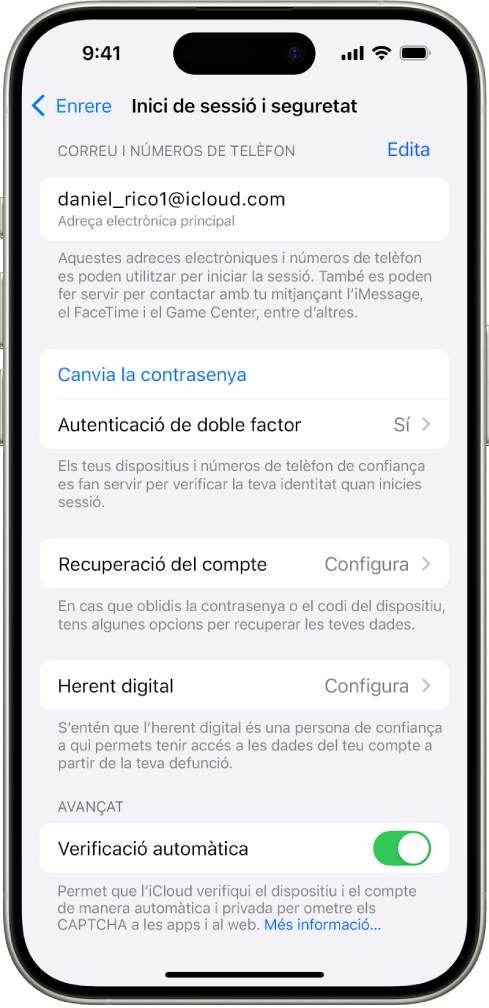
Fes una de les accions següents:
Si tens l’autenticació de doble factor activada, revisa els dispositius de confiança. Si veus que hi ha dispositius que vols eliminar del teu compte, segueix les instruccions de la secció següent.
Si encara no has configurat l’autenticació de doble factor, consulta Utilitzar el factor de doble autenticació.
Garantir la seguretat del teu compte i eliminar dispositius desconeguts
Si hi ha dispositius connectats al teu compte d’Apple que no reconeixes o en què no has autoritzat l’ús del teu compte, pots eliminar-los seguint els passos següents per garantir la seguretat del teu compte. Eliminar un dispositiu desconegut ajuda a assegurar que ja no pugui mostrar codis de verificació i que l’accés a l’iCloud (i altres serveis d’Apple del dispositiu) es bloquegi fins que tornis a iniciar sessió amb l’autenticació de doble factor.
Et recomanem també que facis una captura de pantalla dels dispositius per tenir-la com a referència abans d’assegurar el compte.
Segueix els passos següents per revisar la informació del teu compte i protegir-lo.
Si vols canviar la contrasenya:
A l’iPhone o l’iPad: ves a l’app Configuració
 > [el teu nom] > Inici de sessió i seguretat > Canvia la contrasenya. Crea una contrasenya segura (ha de tenir vuit caràcters com a mínim, incloure lletres majúscules i minúscules, i tenir com a mínim un número).
> [el teu nom] > Inici de sessió i seguretat > Canvia la contrasenya. Crea una contrasenya segura (ha de tenir vuit caràcters com a mínim, incloure lletres majúscules i minúscules, i tenir com a mínim un número).En un Mac amb el macOS 13 o posterior: selecciona el menú Apple
 , després “Configuració del Sistema” i fes clic al teu nom a la part superior de la barra lateral. Fes clic a “Contrasenya i seguretat” i després a “Canvia la contrasenya”.
, després “Configuració del Sistema” i fes clic al teu nom a la part superior de la barra lateral. Fes clic a “Contrasenya i seguretat” i després a “Canvia la contrasenya”.En un Mac amb el macOS 12 o anterior: selecciona el menú Apple
 , després “Preferències del Sistema” i fes clic a el teu nom > Contrasenya i seguretat > Canvia la contrasenya. Crea una contrasenya segura (ha de tenir vuit caràcters com a mínim, incloure lletres majúscules i minúscules, i tenir com a mínim un número).
, després “Preferències del Sistema” i fes clic a el teu nom > Contrasenya i seguretat > Canvia la contrasenya. Crea una contrasenya segura (ha de tenir vuit caràcters com a mínim, incloure lletres majúscules i minúscules, i tenir com a mínim un número).
Si vols canviar l’adreça electrònica associada al teu compte d’Apple per a més seguretat, obre el Safari
 i inicia sessió al lloc web del compte d’Apple (https://appleid.apple.com). Selecciona “Compte” i, sota el teu compte d’Apple actual, selecciona “Canvia el compte d’Apple”. A continuació, introdueix la nova adreça electrònica que vulguis utilitzar.
i inicia sessió al lloc web del compte d’Apple (https://appleid.apple.com). Selecciona “Compte” i, sota el teu compte d’Apple actual, selecciona “Canvia el compte d’Apple”. A continuació, introdueix la nova adreça electrònica que vulguis utilitzar.Per eliminar els dispositius que no vols que estiguin connectats al teu compte:
A l’iPhone o l’iPad: ves a l’app Configuració > [el teu nom], desplaça’t cap avall per veure la llista de dispositius, toca el dispositiu que vols eliminar i, tot seguit, toca “Elimina del compte”.
En un Mac amb el macOS 13 o posterior: selecciona el menú Apple
 , després “Configuració del Sistema”, i fes clic a [al teu nom]. Desplaça’t cap avall per veure la llista de dispositius, fes clic al dispositiu que vols eliminar i, tot seguit, toca “Elimina del compte”.
, després “Configuració del Sistema”, i fes clic a [al teu nom]. Desplaça’t cap avall per veure la llista de dispositius, fes clic al dispositiu que vols eliminar i, tot seguit, toca “Elimina del compte”.En un Mac amb el macOS 12 o anterior: ves al menú Apple
 , selecciona “Preferències del Sistema” i, després, fes clic a “ID d’Apple”
, selecciona “Preferències del Sistema” i, després, fes clic a “ID d’Apple”  , desplaça’t cap avall per veure la llista de dispositius, fes clic al dispositiu que vols eliminar i, tot seguit, fes clic a “Elimina del compte”.
, desplaça’t cap avall per veure la llista de dispositius, fes clic al dispositiu que vols eliminar i, tot seguit, fes clic a “Elimina del compte”.